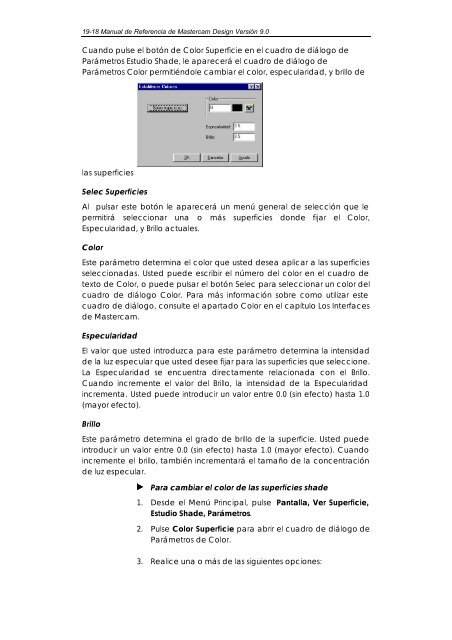14-2 Manual de Referencia de Mastercam ... - Mundo Manuales
14-2 Manual de Referencia de Mastercam ... - Mundo Manuales
14-2 Manual de Referencia de Mastercam ... - Mundo Manuales
Create successful ePaper yourself
Turn your PDF publications into a flip-book with our unique Google optimized e-Paper software.
19-18 <strong>Manual</strong> <strong>de</strong> <strong>Referencia</strong> <strong>de</strong> <strong>Mastercam</strong> Design Versión 9.0<br />
Cuando pulse el botón <strong>de</strong> Color Superficie en el cuadro <strong>de</strong> diálogo <strong>de</strong><br />
Parámetros Estudio Sha<strong>de</strong>, le aparecerá el cuadro <strong>de</strong> diálogo <strong>de</strong><br />
Parámetros Color permitiéndole cambiar el color, especularidad, y brillo <strong>de</strong><br />
las superficies<br />
Selec Superficies<br />
Al pulsar este botón le aparecerá un menú general <strong>de</strong> selección que le<br />
permitirá seleccionar una o más superficies don<strong>de</strong> fijar el Color,<br />
Especularidad, y Brillo actuales.<br />
Color<br />
Este parámetro <strong>de</strong>termina el color que usted <strong>de</strong>sea aplicar a las superficies<br />
seleccionadas. Usted pue<strong>de</strong> escribir el número <strong>de</strong>l color en el cuadro <strong>de</strong><br />
texto <strong>de</strong> Color, o pue<strong>de</strong> pulsar el botón Selec para seleccionar un color <strong>de</strong>l<br />
cuadro <strong>de</strong> diálogo Color. Para más información sobre como utilizar este<br />
cuadro <strong>de</strong> diálogo, consulte el apartado Color en el capítulo Los Interfaces<br />
<strong>de</strong> <strong>Mastercam</strong>.<br />
Especularidad<br />
El valor que usted introduzca para este parámetro <strong>de</strong>termina la intensidad<br />
<strong>de</strong> la luz especular que usted <strong>de</strong>see fijar para las superficies que seleccione.<br />
La Especularidad se encuentra directamente relacionada con el Brillo.<br />
Cuando incremente el valor <strong>de</strong>l Brillo, la intensidad <strong>de</strong> la Especularidad<br />
incrementa. Usted pue<strong>de</strong> introducir un valor entre 0.0 (sin efecto) hasta 1.0<br />
(mayor efecto).<br />
Brillo<br />
Este parámetro <strong>de</strong>termina el grado <strong>de</strong> brillo <strong>de</strong> la superficie. Usted pue<strong>de</strong><br />
introducir un valor entre 0.0 (sin efecto) hasta 1.0 (mayor efecto). Cuando<br />
incremente el brillo, también incrementará el tamaño <strong>de</strong> la concentración<br />
<strong>de</strong> luz especular.<br />
Para cambiar el color <strong>de</strong> las superficies sha<strong>de</strong><br />
1. Des<strong>de</strong> el Menú Principal, pulse Pantalla, Ver Superficie,<br />
Estudio Sha<strong>de</strong>, Parámetros.<br />
2. Pulse Color Superficie para abrir el cuadro <strong>de</strong> diálogo <strong>de</strong><br />
Parámetros <strong>de</strong> Color.<br />
3. Realice una o más <strong>de</strong> las siguientes opciones: